Come scaricare video di YouTube su iPhone senza app
Varie / / April 05, 2023
Vuoi trasmettere in streaming video che ti interessano, prova l'app YouTube che sta guadagnando popolarità tra le persone. Ogni creatore su YouTube realizza video che li interessano e se trovi interessanti i loro video, puoi iscriverti al loro canale. Ora puoi anche guardare cortometraggi su questa app che sono molto divertenti e durano solo pochi secondi. Sotto l'opzione libreria su questa app, che si trova nell'angolo in basso a destra, potrai vedere i video che ti sono piaciuti, i video scaricati e altro ancora. Oltre allo streaming, puoi anche creare i tuoi contenuti e influenzare le persone. Vuoi scaricare i tuoi video più apprezzati, quindi continua a leggere il nostro articolo perché in questo articolo discuteremo come farlo scarica i video di YouTube su iPhone senza app, come scaricare i video di YouTube su iPhone senza premium e altro, quindi resta sintonizzato.
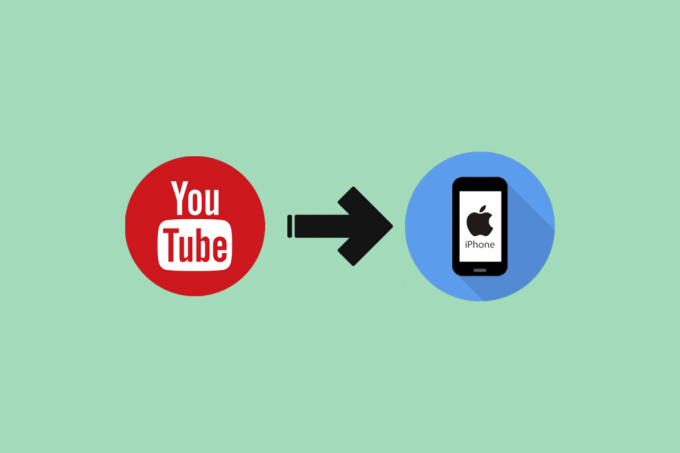
Sommario
- Come scaricare video di YouTube su iPhone senza app
- Come scaricare video di YouTube su iPhone senza Premium
- Come scaricare video di YouTube su iPhone Premium
Come scaricare video di YouTube su iPhone senza app
Puoi guardare sfide gastronomiche, video su musica, shopping, cibo, moda, commedie e altro su questa app. I video per arricchire le tue abilità possono essere trovati anche su YouTube poiché ci sono molti creatori di YouTube che creano anche video informativi. Per sapere come scaricare video di YouTube su iPhone senza app o scaricare video di YouTube direttamente su iPhone, segui i passaggi indicati di seguito:
1. Per prima cosa, scegli il Youtube video che desideri scaricare e quindi copia l'URL di quel video di YouTube.
2. Successivamente, nel tuo safari vai a 10downloader.com e quindi incollare l'URL del video di YouTube nella casella di download.
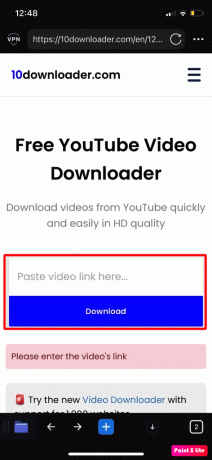
3. Successivamente, tocca il scaricamento opzione.
4. Di conseguenza, selezionare il risoluzione in cui si desidera scaricare il video. Puoi anche scegliere se il video che desideri scaricare deve avere o meno l'audio.
5. Dopo aver eseguito i passaggi precedenti, sarai in grado di individuare il video scaricato nella cartella Download del tuo iPhone.
Nota: Puoi anche usare altri siti come Y2Mate, AceThinker, noTubee altro oltre al sito Web sopra menzionato per scaricare video. In modo quasi simile puoi scaricare video utilizzando questi siti, quello che devi fare è copiare il link del video di YouTube che desideri scarica avviando l'app YouTube sul tuo dispositivo, quindi incolla il link nello spazio fornito sul sito Web che stai utilizzando per scaricare il video. Hai anche la possibilità di scegliere il formato e la qualità del video in cui desideri scaricare il video. Successivamente, tocca l'opzione di download per scaricare il video sul tuo dispositivo. Ora potresti essere chiaro su come scaricare i video di YouTube su iPhone senza app.
Leggi anche:Cosa succede se il tuo commento viene evidenziato su YouTube?
Come scaricare video di YouTube su iPhone senza Premium
Dopo aver ottenuto approfondimenti su come scaricare i video di YouTube su iPhone senza app, ora parliamo di un altro modo per scaricare i video di YouTube su iPhone senza premium. Per imparare questo, attenersi ai passaggi discussi di seguito:
Metodo 1: utilizzo della registrazione dello schermo
Puoi utilizzare la registrazione dello schermo anche per registrare il video, leggi i passaggi indicati di seguito per imparare questo:
1. Per prima cosa, vai al file Youtube video che desideri scaricare quindi, mantieni il tuo iPhone in posizione orizzontale.
2. Successivamente, per accedere al centro di controllo scorri verso il basso dall'angolo in alto a destra dello schermo. Quindi, tocca il registrazione dello schermo icona.
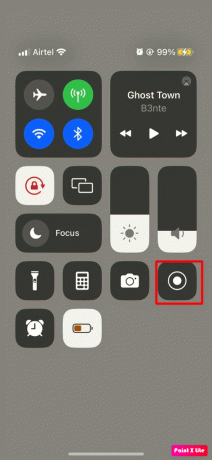
3. Dopodiché, per chiudere il centro di controllo scorri verso l'alto. Successivamente, dopo tre secondi, il tuo iPhone inizierà a registrare tutto ciò che verrà visualizzato sullo schermo. Quindi, assicurati di iniziare a riprodurre il video di YouTube.
4. Quando il video finisce, scorri verso il basso dall'angolo in alto a destra dello schermo per accedere al centro di controllo, quindi tocca l'icona di registrazione dello schermo per interrompere la registrazione. Questo video verrà salvato nel rullino fotografico.
Metodo 2: utilizzo di Y2Mate
Un altro modo per scaricare i video di YouTube direttamente su iPhone è utilizzare questo sito o qualsiasi altro sito. Per fare ciò, leggi i passaggi seguenti:
1. Per prima cosa, scegli il Youtube video che desideri scaricare, quindi tocca il file condividere icona e successivamente copia l'URL di quel video di YouTube.
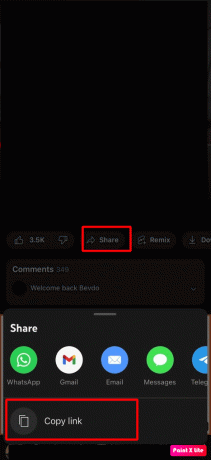
2. Successivamente, nel tuo safari vai a Y2Mate sito web e poi incolla l'URL del video di YouTube nella barra di ricerca.
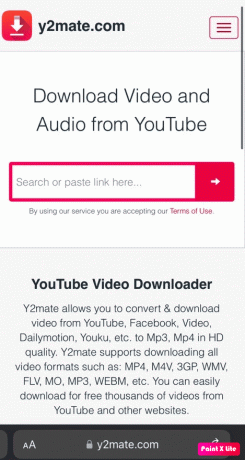
3. Quindi, tocca il scaricamento opzione.
4. Successivamente, scegli la qualità del video e il formato in cui desideri scaricare il video.
5. Dopo aver eseguito i passaggi precedenti, sarai in grado di individuare il video scaricato nella cartella Download sul tuo iPhone.
Oltre a Y2Mate puoi anche utilizzare altri siti web. Gli altri siti Web a cui puoi dare un'occhiata sono menzionati nella nota sopra.
Metodo 3: utilizzo di applicazioni di terze parti
Puoi anche utilizzare app di terze parti per scaricare i video. Esistono diverse app che puoi utilizzare come Documents, FoxFm, 4k video Downloader e altro. Per ottenere maggiori approfondimenti su questo puoi leggere il nostro articolo su 14 migliori downloader video gratuiti per iPhone.
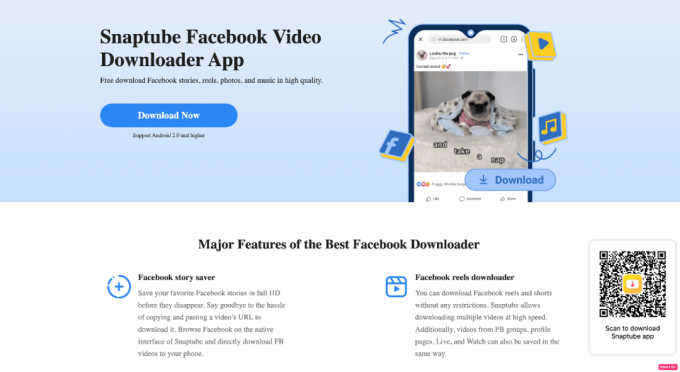
Leggi anche: Come identificare le canzoni nei video di YouTube
Come scaricare video di YouTube su iPhone Premium
L'account di abbonamento premium di YouTube consente agli utenti di scaricare i loro video più amati dall'app YouTube stessa. Se hai già scaricato i video sul tuo dispositivo, non devi preoccuparti se disponi o meno di una connessione Internet perché i video scaricati possono essere visualizzati anche se lo sei disconnesso. Per qualcuno che ha un account di abbonamento YouTube premium, puoi farlo scarica i video da YouTube, per sapere come farlo, continua a leggere.
1. Per prima cosa, vai al file Youtube app sul tuo dispositivo.
2. Quindi, vai al video che desideri scaricare su Youtube app.
3. Successivamente, tocca l'icona dei tre punti e quindi tocca l'opzione Scarica video dal menu a discesa o tocca l'icona scaricamento opzione situata sotto il video.

4. Successivamente, ti verrà chiesto di scegliere la qualità di download in modo che il video possa essere scaricato con quella risoluzione. Quindi, seleziona il scarica la qualità opzioni di conseguenza.
5. Successivamente, sarai in grado di individuare il video scaricato nella scheda della libreria sotto il file Download sezione.
Consigliato:
- Come risolvere FaceTime che non mostra video
- 12 migliori elenchi di telefoni con raffreddamento a liquido
- Come visualizzare la cronologia dei commenti di YouTube su Windows 10
- Come recuperare il canale YouTube cancellato
Speriamo che dopo aver letto il nostro articolo tu sia stato in grado di imparare come scaricare video di YouTube su iPhone senza app e altro ancora. Continuiamo a fornire informazioni interessanti e approfondite, quindi continua a visitare frequentemente la nostra pagina. Aggiorniamo anche la nostra pagina per i nostri lettori. Se hai suggerimenti o domande, puoi scriverli nella sezione commenti qui sotto.



